A WeVideo nagyszerű lehetőséget kínál a videók szerkesztésére, hozzáférést biztosítva a felhasználóknak az elsődleges és speciális videószerkesztő eszközeihez. Ezzel az eszközzel kreatív és szórakoztató videókat készíthet. A legtöbb videószerkesztő felhasználó fő problémája az, hogy vízjelet ad a szerkesztett videókhoz. Ez nem különleges eset, mivel hasonló programok is járnak a problémával, különösen az ingyenes verziójuk.
De sok megoldást kínálnak az interneten. A leggyorsabb módja egy prémium számla vásárlása. Mégsem minden ember hajlandó egy fillért költeni, vagy drágának találja a program prémium verzióját. Ennek jegyében kiválogattuk a módszereket hogyan távolítja el a WeVideo a vízjelet eljárást. További információért nézze meg itt.
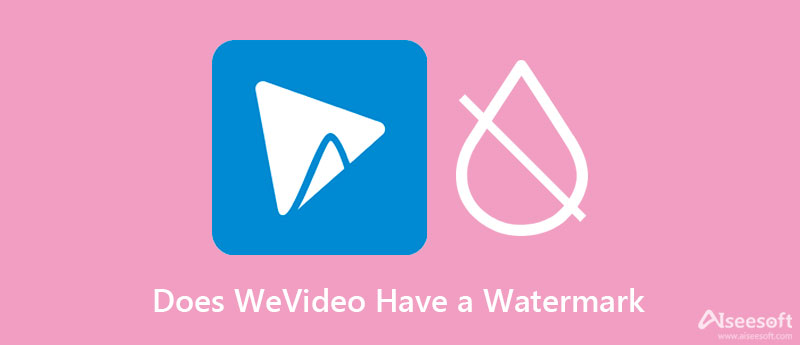
A WeVideo valóban kiváló eszköz a videók online szerkesztéséhez. Ez egy kollaboratív, felhő alapú és könnyen manőverezhető platform videókészítéshez. Olyan szerkesztőeszközökből áll, amelyek alkalmasak üzleti és oktatási videók készítésére útközben. Ennek azonban van egy hátránya. A dolog, amit észre fog venni, egy WeVideo vízjel az exportált videókon.
Ha olyan vízjelekkel küzdött, mint a WeVideo, több megoldás is létezik a probléma megoldására. Az alábbiakban megtalálja azokat az eszközöket, amelyek segítségével azonnal vízjelmentessé teheti videóit.
Ahelyett, hogy sok dollárt költene licencvásárlásra, vannak hatékony módszerek, amelyek segítségével eltávolíthatja a WeVideo vízjeleket a videóiról. Több olyan módszer felfedezésére késztet, amelyeket hasznosnak talál.
Ha kreatív videót szeretne készíteni a vízjelek vagy a nem kívánt elemek eltávolításával a videóból, Video Converter Ultimate az Ön keresett szoftvere. Több vízjelet is kiválaszthat és eltávolíthat egy videóból, és beállíthatja azok időtartamát. Ez hasznos a videóban megjelenő vízjeleknél is. Ezen kívül van egy másik módja a vízjelek eltávolításának a videó levágásával. Ezenkívül a program vízjel hozzáadása funkciójával lecserélheti a meglévő vízjelet.
Ráadásul nem igényel technikai ismereteket az induláshoz. A program kezelőfelülete rendkívül intuitív, így gyorsan elvégezheti a feladatait. Tekintse meg az alábbi lépéseket, és tanulja meg, hogyan távolíthatja el a WeVideo vízjeleket az exportált videóiról.

Letöltések
100% biztonságos. Nincsenek hirdetések.
100% biztonságos. Nincsenek hirdetések.
Az első lépés, amit meg kell tennie, az, hogy letöltse a programot a gombra kattintva ingyenes letöltés gombot fent. Ezután telepítse a szoftvert a számítógépére. Ezt követően futtassa, hogy megtekinthesse a program működési felületét, és megismerkedjen vele.
Most navigáljon a Eszköztár lap, amely negyedik lapként jelenik meg. Ezután válassza ki a Videó vízjel eltávolító, és megjelenik a feltöltési ablak. Kattints a Plusz aláírás ikonra, és válassza ki a WeVideo-t a számítógépe mappájából.
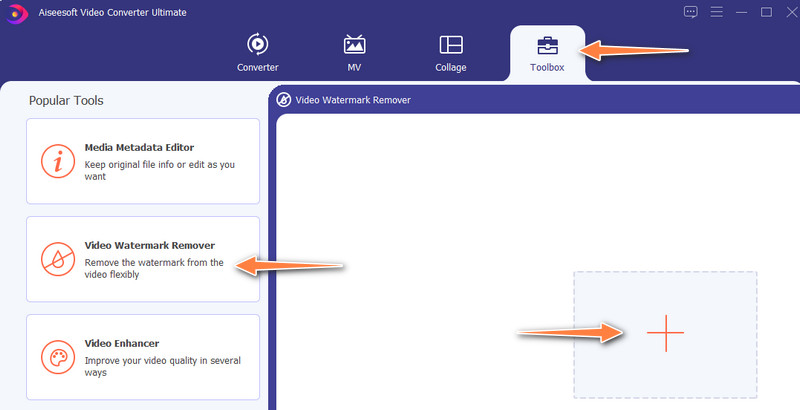
A videó feltöltése után megjelenik a szerkesztőpanel. Most kattintson a Adjon hozzá vízjel-eltávolító területet, és egy választómező jelenik meg az előnézeten. Helyezze a kijelölődobozt a vízjelre, és ennek megfelelően méretezze át, hogy ellepje a vízjelet.
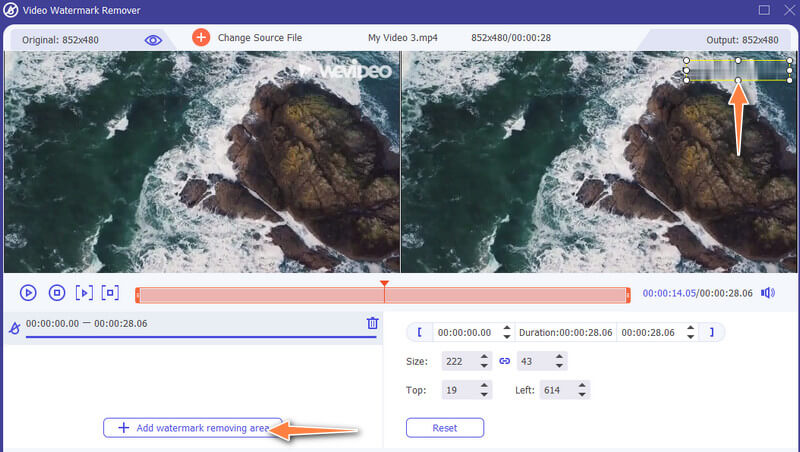
Ezt követően mentse el a videót. Nyissa meg a teljesítmény opciót, és módosítsa a hang- és videóbeállításokat. Végül jelölje be a Export gombot a videó végleges verziójának mentéséhez.
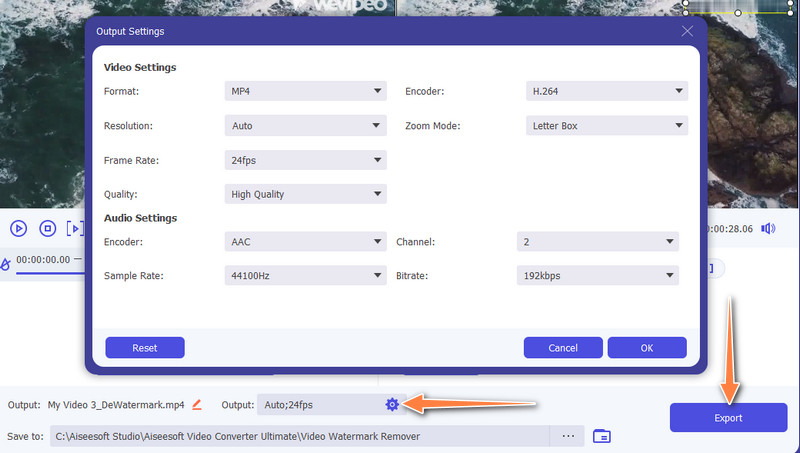
A WeVideo vízjelet az Apowersoft Watermark Remover segítségével is eltávolíthatja. Az eszköz egyszínű háttérszínnel rendelkező videókhoz működik a legjobban. Bonyolult hátterű videókat is képes kezelni, de a maradék észrevehető lehet. Továbbá az eszköz képes vízjelek eltávolítása a képekről. Ezért ezzel az eszközzel gyorsan eltávolíthatja a nem kívánt elemeket a képeiből és videóiból. Ha érdekli a program működtetése, kövesse az alábbi útmutatót.
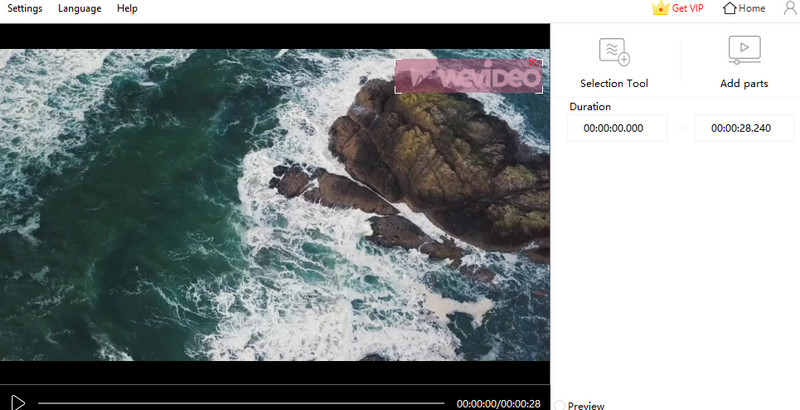
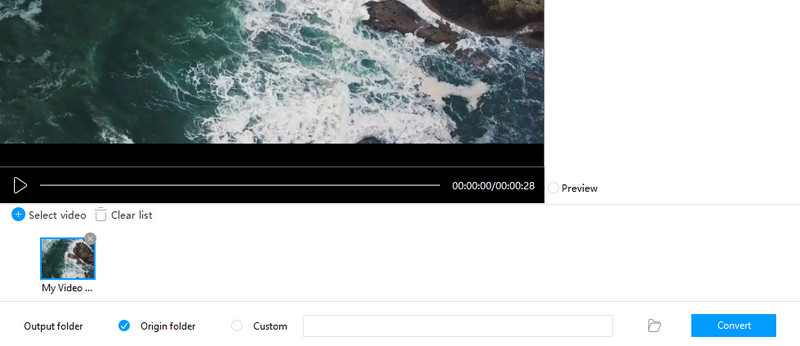
A Remove Logo Now egy egyszerű vízjel-eltávolító eszköz a videókhoz. A mesterséges intelligencia technológiáját a vízjel-eltávolítási folyamat gyorsabbá tételére alkalmazzák, kevesebb emberi beavatkozással. Ez a funkció automatikusan megkeresi és eltávolítja a vízjelet. Alternatív megoldásként dönthet úgy is, hogy saját maga emeli ki a vízjelet, különösen akkor, ha a vízjel mindenhol megtalálható. Másrészt tekintse meg az alábbi irányelveket, és tanulja meg, hogyan lehet megszabadulni a WeVideo vízjeltől.
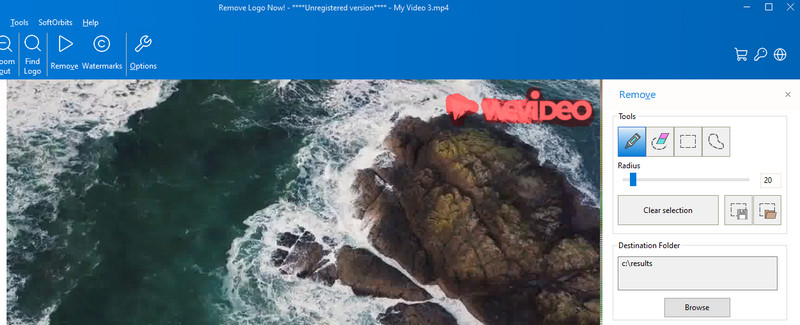
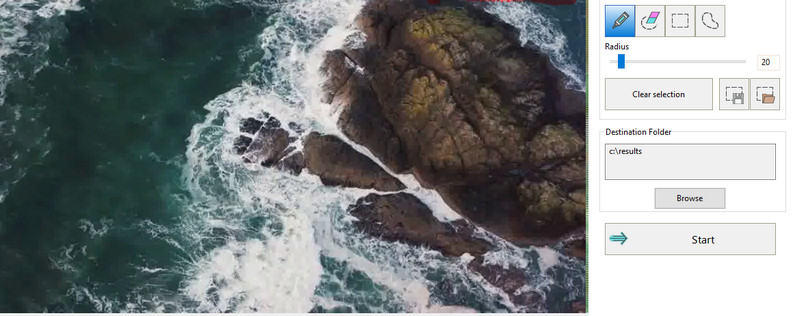
1. Használhatom ingyenesen a WeVideót?
Igen. Bár ez egy előfizetés alapú szolgáltatás, ingyenes fiókot kínál az egyéni felhasználók számára. Ennek ellenére számíthat bizonyos korlátozásokra, például a vízjelre a videó jobb felső sarkában.
2. Miért nem tudok 2 óránál hosszabb videókat szerkeszteni?
Ez a WeVideo általános korlátozása. Függetlenül attól, hogy milyen előfizetési csomagot használ. Nem szerkeszthet 2 óránál hosszabb videókat.
3. Hozzáadhatok vízjelet a WeVideo kliphez?
Igen. Hozzá kell adnia a videót új számként, és be kell állítania a típust vízjelként. Hozzáférést kap adjon hozzá egy vízjelet vagy logót a videóidhoz addigra. A vízjel további sávként is felkerül az idővonalra.
Következtetés
Van-e a WeVideónak vízjele?? Igen. De most már eltávolíthatja néhány praktikus eszközzel, amelyek gyorsan törölhetik a vízjeleket a szerkesztett videóidból. Így a videóid professzionálisan készültek lesznek. Számos program áll rendelkezésre, de az itt említettek talán a legjobbak. Az összes program közül a Video Converter Ultimate a legjobb megoldás, mivel vízjel-eltávolító eszközzel, szerkesztőeszközökkel és fejlett eszközökkel rendelkezik a videoproblémák kijavításához.
Videó és kép vízjel
Mi a vízjel Vízjel eltávolító Vízjel eltávolító alkalmazás Távolítsa el a Vízjelet a Photoshopból Távolítsa el a vízjelet a fényképből Távolítsa el a nem kívánt tárgyakat a Photo alkalmazásból Szöveg eltávolítása a képről Távolítsa el a vízjel egy videót Távolítsa el a TikTok vízjelet Szöveg eltávolítása a videóból Távolítsa el a Bandicam vízjelet Távolítsa el a vízjelet a GIF-ből
A Video Converter Ultimate kiváló videó konverter, szerkesztő és javító, amellyel videókat és zenéket konvertálhat, javíthat és szerkeszthet 1000 formátumban és még sok másban.
100% biztonságos. Nincsenek hirdetések.
100% biztonságos. Nincsenek hirdetések.